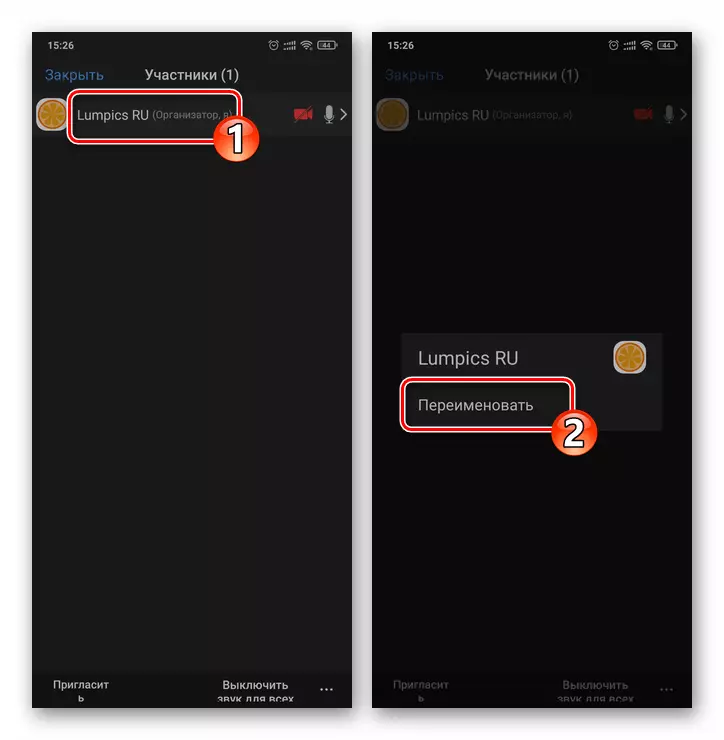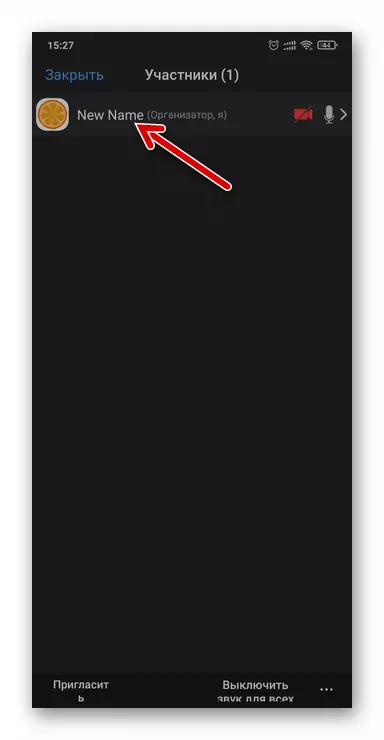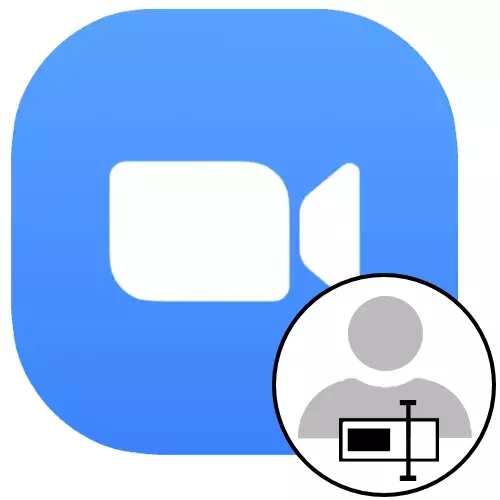
Метод 1: Официален сайт
Първият от методите, които се разглеждат от името ни промени в онлайн конференция система Zoom предполага използването на една от функциите, налични в лична сметка на личния си профил. Инструкцията е универсален по отношение на използваната операционна система, но това е по-удобно да го изпълняват на компютър, а не от мобилно устройство.
- Отидете на следния линк към официалния сайт мащабиране, натиснете "Вход към системата."
Официален сайт на организацията на организацията на онлайн конференции Zoom
- Влезте в своя услуга - въведете данните си за вход (имейл) и парола, за да съответните полета на уеб страницата и парола, както и, ако е необходимо, "CAPTCHA код", а след това натиснете бутона "Вход в системата".
- Кликнете върху връзката Редактиране, която се намира от дясно в района с аватара си в Zoom и в момента работи в системата.
- Въведете новите данни в "името" и "фамилно име", полета.
- Кликнете върху "Запазване на промените",
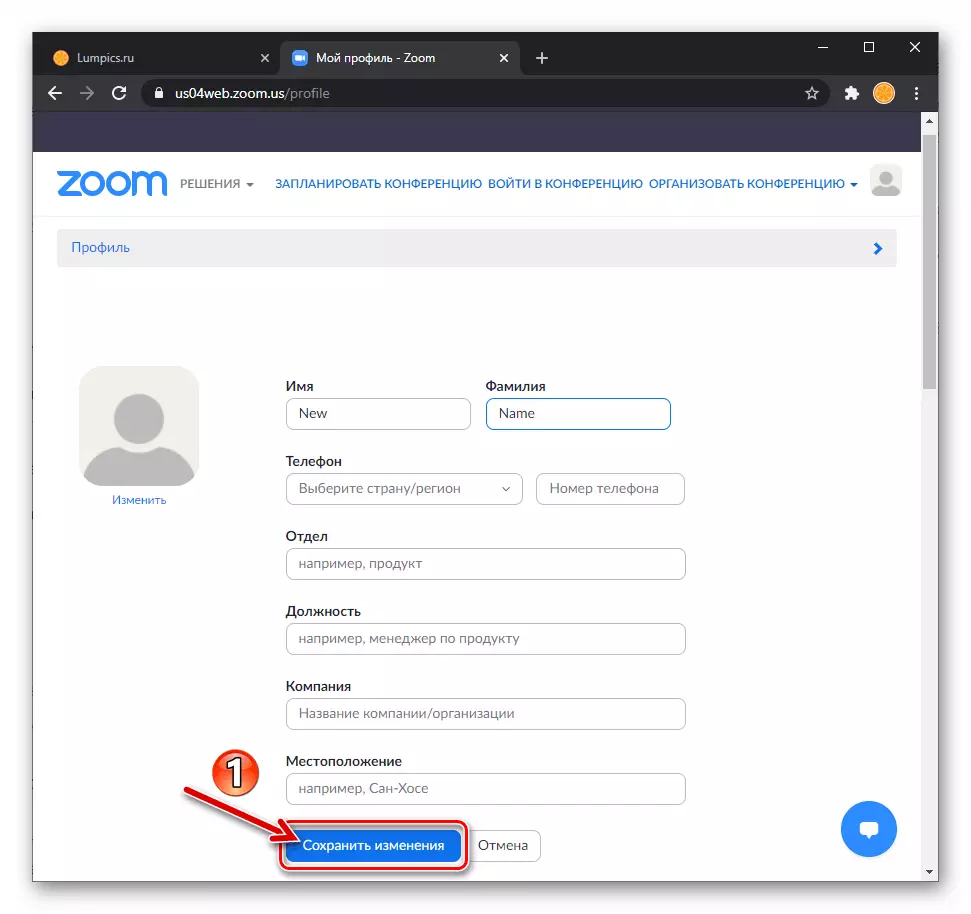
За да завършите процедурата за промяна на името ви в услуга на увеличение.

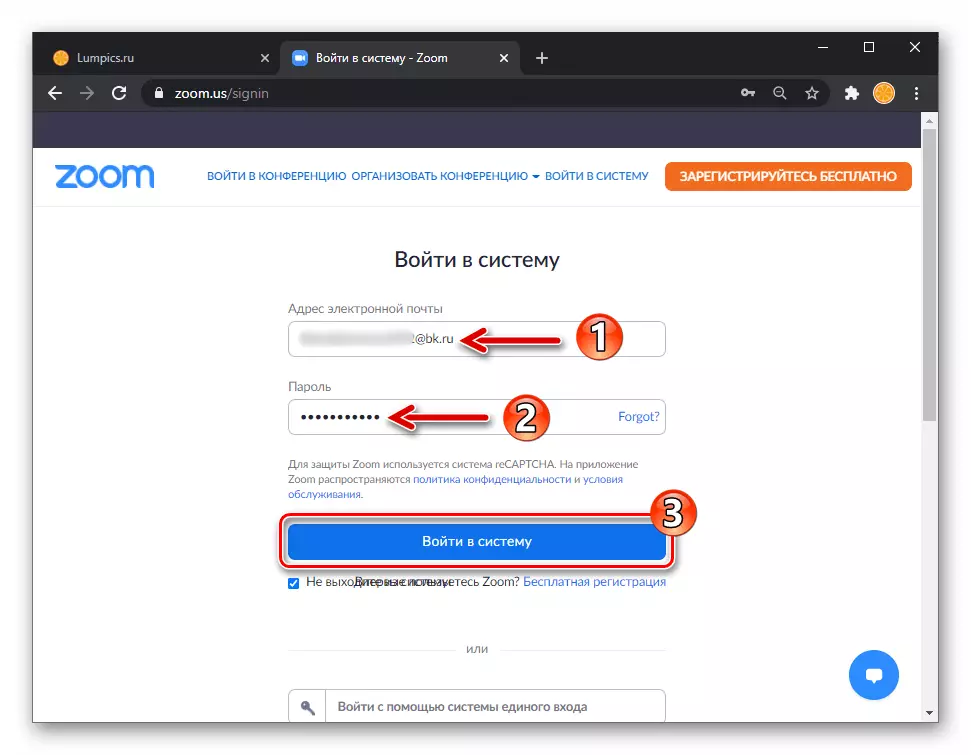
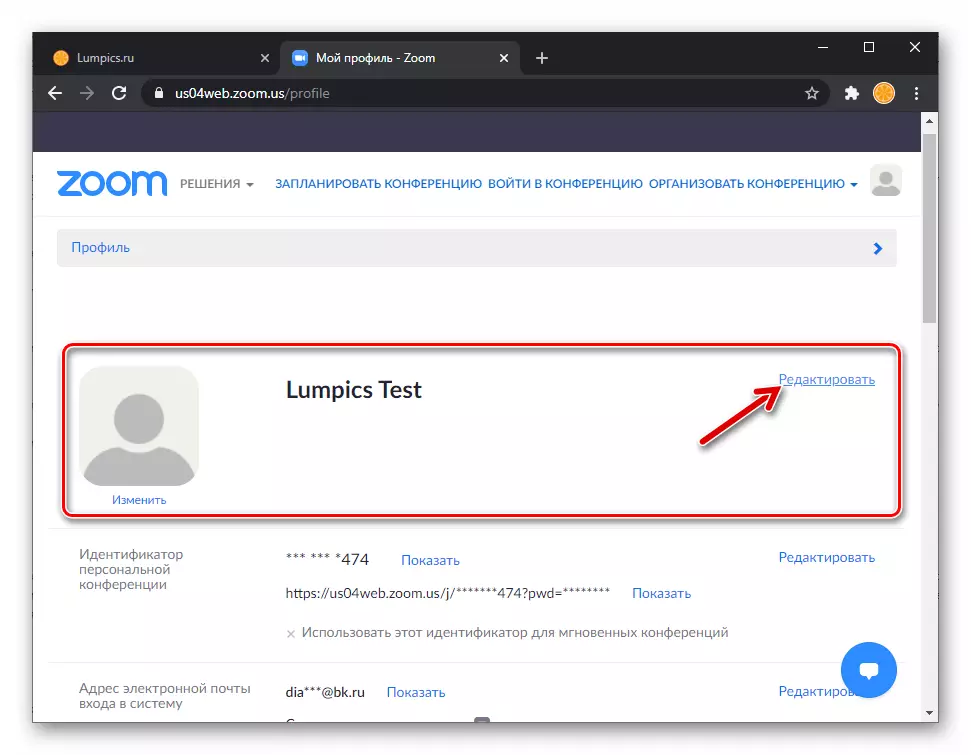
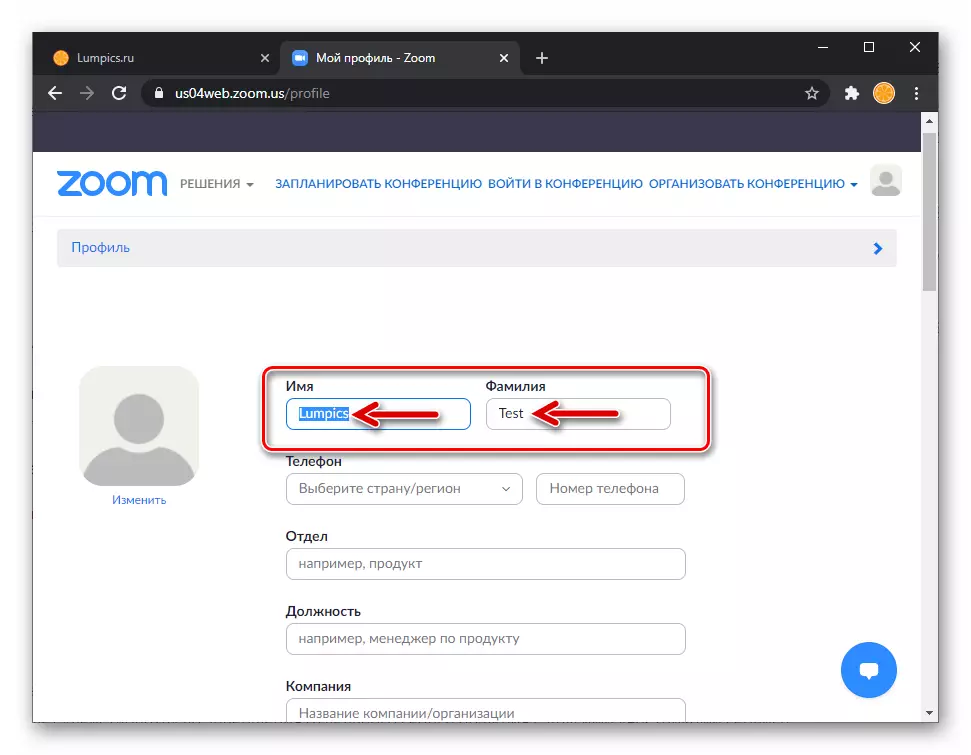

Метод 2: Zoom за Windows
За потребители на увеличение на работния плот кандидатстване, възможност за промяна на свое име в услугата е достъпна почти по всяко време на неговото действие. Има два варианта за извършване на операция: изберете "постоянно" псевдоним от извършване на промени в данните за профила; Преименуване на собственото си лице, по време на конференцията - в този случай, посоченото име ще "действа" до приключване на отделна сесия за връзка с други участници в услугата.Вариант 1: Настройки на профила
- Open увеличение за PC. Кликнете върху иконата на "Gears", която се намира от дясната страна на прозореца на "главния" демонстриране на раздела, под аватара си.
- В менюто "Настройки", отидете в секцията "Профил".
- Кликнете върху бутона "Change My Profile".
- Изпълнението на предишната точка на инструкцията ще доведе до стартирането на уеб браузър по подразбиране и отварянето на сайта на ZOOM в него. Освен това, с цел директно решен в заглавието заглавието на задачата, като се започне от параграф 2, и следвайте инструкциите "Метод 1" предложи.

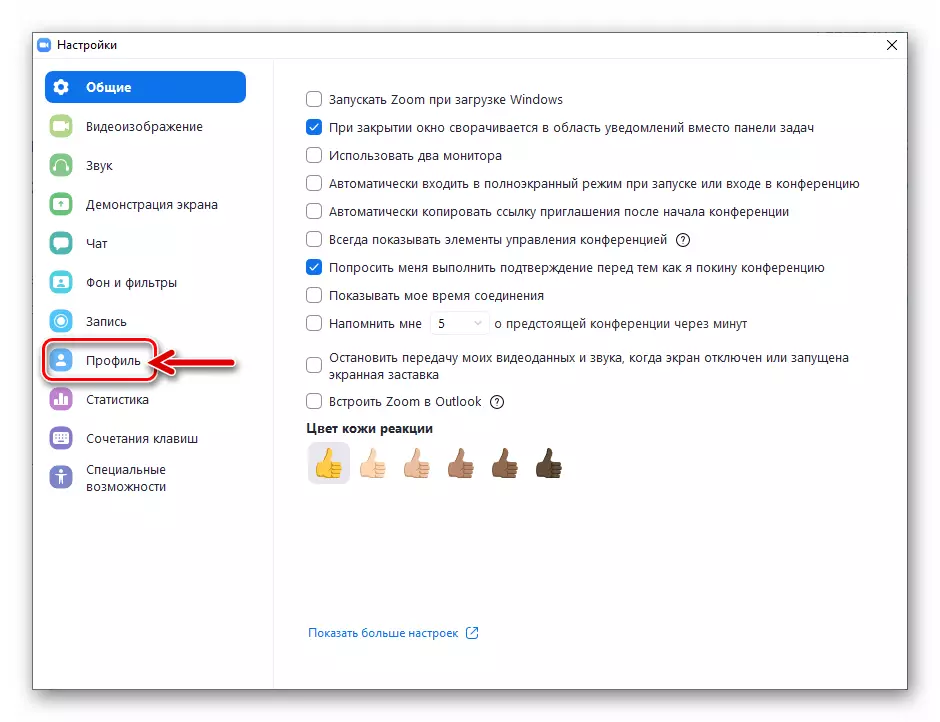

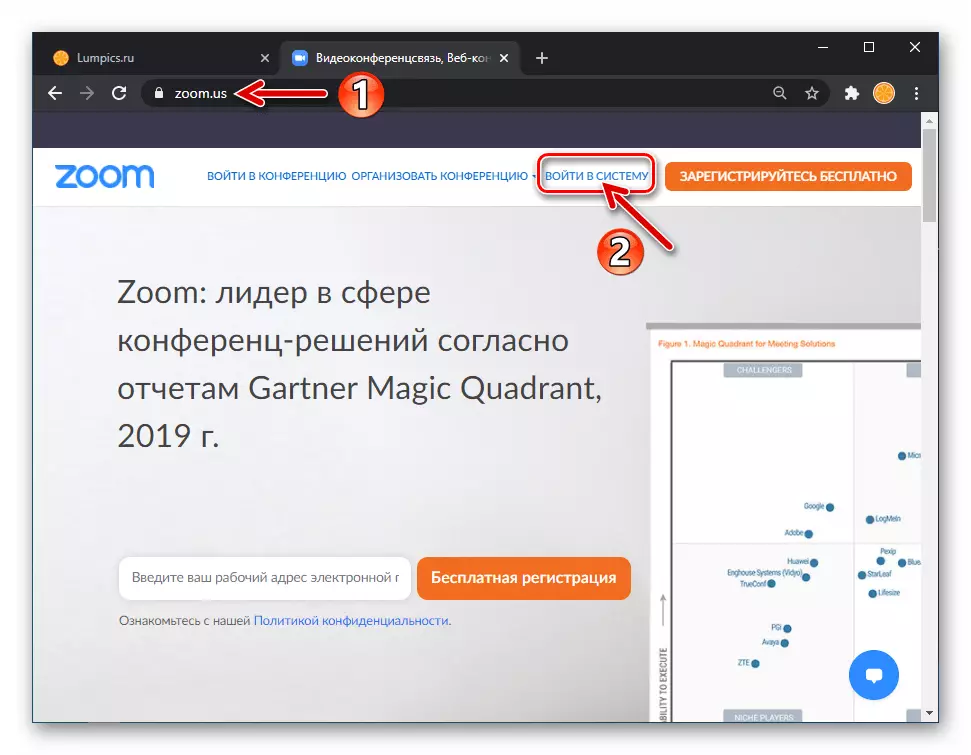
Вариант 2: Конференция Window
- След като създава нова или да се присъедини към вече функциониращ конференцията,
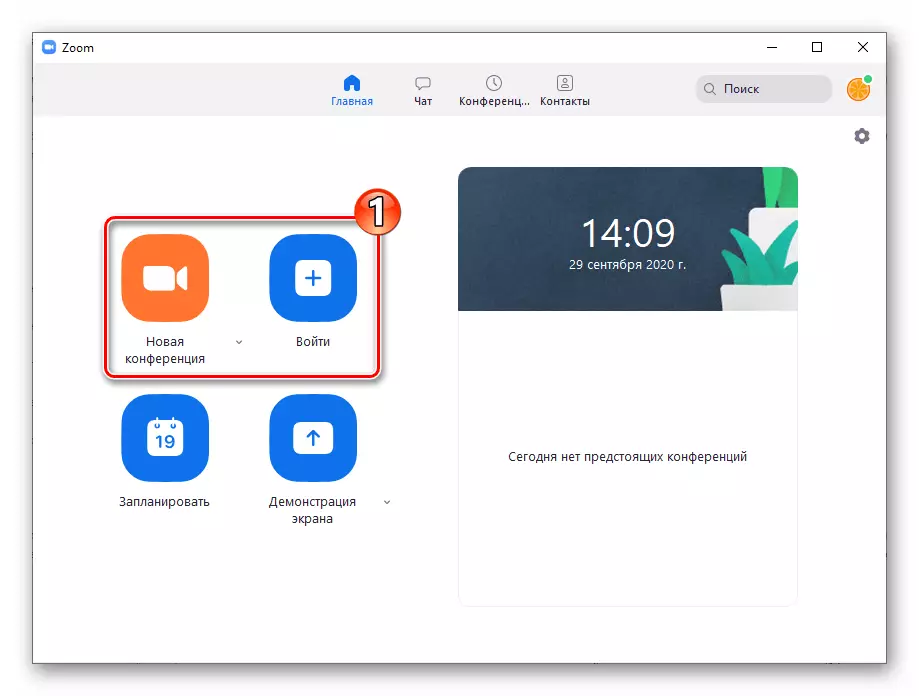
Кликнете върху бутона "Участниците" в долната част на прозореца на лентата с инструменти (появява, когато задържите показалеца на мишката).
- Курсора на мишката върху името си в списъка на участниците.
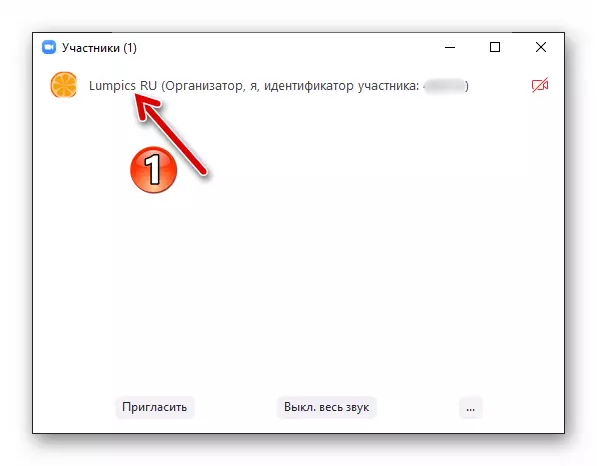
И след това кликнете върху бутона "Advanced" показва в района за това заета.
- В менюто, което се показва, изберете Преименуване.
- Напиши псевдоним инсталирана по време на конференцията в областта на отворения прозорец

И след това щракнете върху OK.

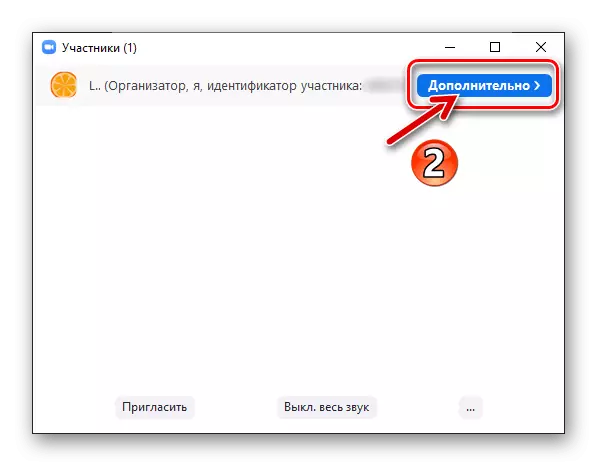

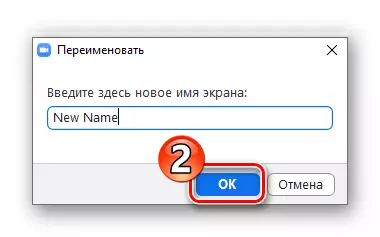
Метод 3: Мобилно приложение
Намаляване на Android и IOS В аспект на работа с данни от собствения си профил в системата се считат за по-удобни инструменти, а не като клиент за компютър / лаптоп. От смартфон, можете да изберете име, което постоянно се доказва от други участници - от извършване на промени в настройките на приложението. В допълнение, избор на временен псевдоним е на разположение, които ще бъдат показани по време на специален конферентен и преди той да бъде завършен.Вариант 1: Профил на данни
- Отворете мобилното приложение за мащабиране, отидете на "Настройки", лента за съответната икона отдясно отстрани на екрана на панелни секции в долната част.
- Докоснете името си в горната част на екрана. На следващо място, в показания списък от опции, кликнете върху "Показване Name" елемент.
- Алтернативно подслушване на надписи "име" и "фамилно име" в прозореца, който се отваря, сменете ги с необходимото. За да завършите операцията и освен данните, предоставени натиснете "ОК".
- На тази, задачата е озвучен в заглавието статията се счита за да бъде решен, - по-горе име ще действа в стъпка, за да работят в службата, докато не го промените.

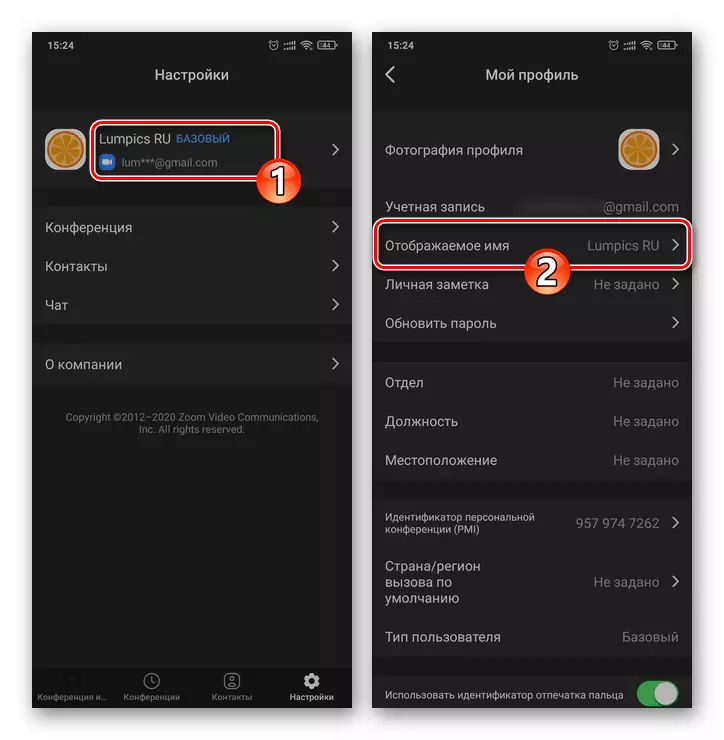
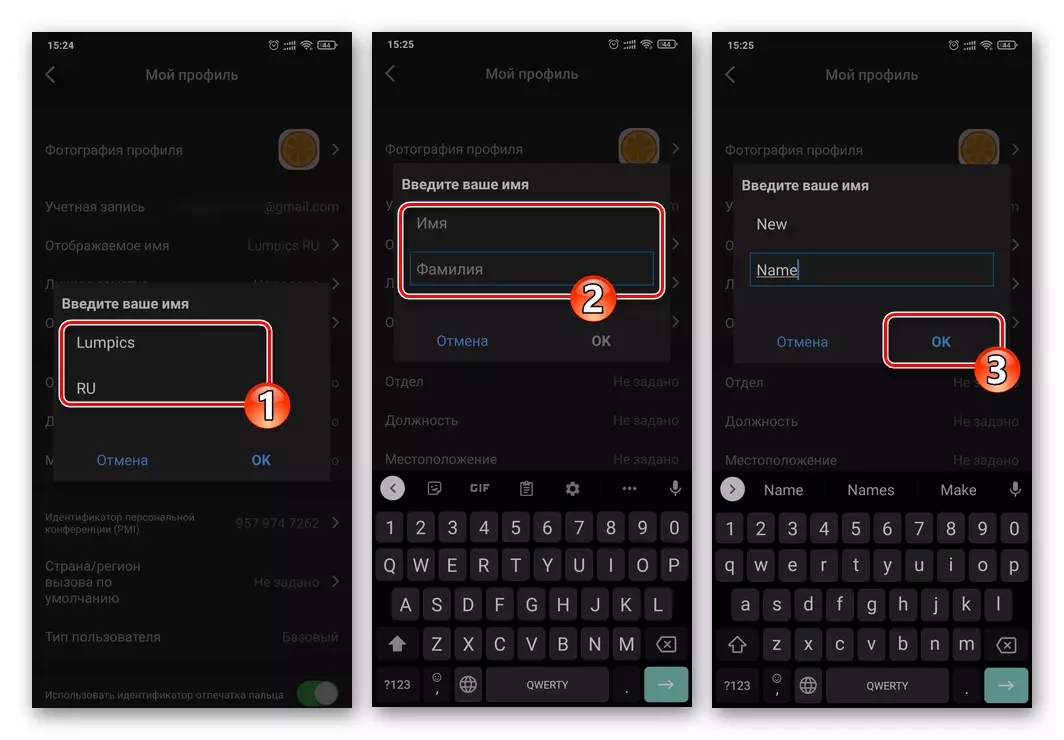
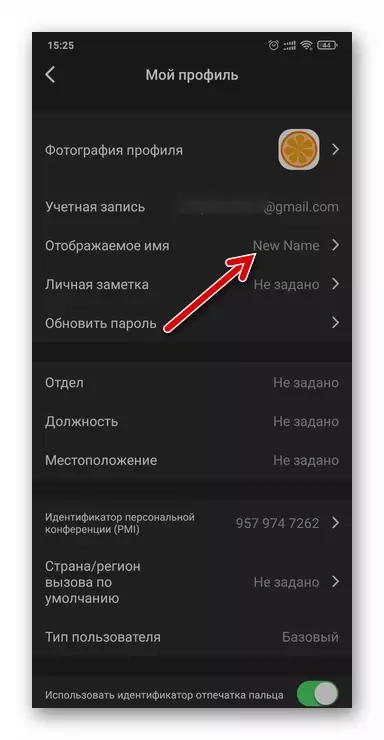
Вариант 2: Конференция на екрана
- Започнете нова конференция или се присъединят към вече образувана комуникационен канал. От лентата с инструменти долу, раздел "Участници".
- Tap от свое име в списъка, който се появява на екрана, след което докоснете "Преименуване" в прозореца, който се появява.
- Направете нов псевдоним в следващото поле на прозореца, затваряне на входа Натиснете OK.
- От сега нататък, до края на участието си в конференцията, участниците в него ще бъдат принудени да ви идентифицира в стъпките по-горе по-горе име.